Pripojte sa k verejným DNS serverom AdGuard
Rýchlo blokujte reklamy, sledovače, malvér a webové stránky pre dospelých pomocou bezplatných verejných DNS serverov AdGuard
Možnosť 1: Nainštalujte AdGuard Odporúčané
Toto je najrýchlejší a najjednoduchší spôsob. Jednoducho si nainštalujte AdGuard blokovač reklamy do svojho zariadenia, prejdite do nastavení servera aplikácie a vyberte AdGuard DNS. Nie je potrebné manuálne zadávať adresy DNS serverov!
Okrem DNS získate presné blokovanie reklám a rozšírenú ochranu pred sledovaním
Chráňte svoje zariadenie so systémom Windows na úrovni systému
Chráňte svoje zariadenie Mac bez inštalácie dodatočného softvéru
Blokujte reklamy, sledovače a hrozby všade na svojom zariadení s Androidom
Užite si zážitok bez reklám na svojom zariadení so systémom iOS – v prehliadačoch aj aplikáciách
Možnosť 2: Manuálne nakonfigurujte AdGuard DNS
Ak uprednostňujete konfiguráciu verejného DNS servera AdGuard manuálne, máme pre Vás všetko pripravené. Vyberte platformu svojho zariadenia a získajte pokyny na nastavenie
Prejdite do časti Nastavenia → Sieť a internet (alebo Wi-Fi a internet)
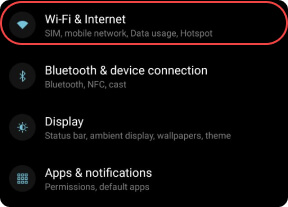
Vyberte položku Rozšírené → Súkromná DNS.
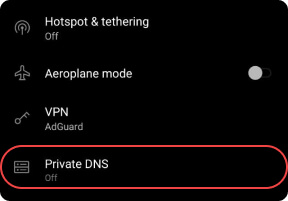
Vyberte názov hostiteľa súkromného poskytovateľa DNS. Zadajte jeden zo serverov nižšie:
Predvolený server
dns.adguard-dns.com
AdGuard DNS bude blokovať reklamy a sledovače.
Server bez filtrácie
unfiltered.adguard-dns.com
AdGuard DNS nebude blokovať reklamy, sledovače ani žiadne iné DNS dopyty.
Server na ochranu rodiny
family.adguard-dns.com
AdGuard DNS bude blokovať reklamy, sledovače, obsah pre dospelých a tam, kde je to možné, povolí bezpečné vyhľadávanie a bezpečný režim.
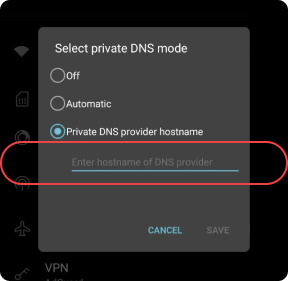
Stlačte tlačidlo Uložiť.
Ak chcete získať všeobecný konfiguračný profil, vyberte DNS server nižšie a klepnite na Stiahnuť konfiguračný profil. Pre vlastný konfiguračný profil klepnite na Otvoriť nástroj na tvorbu profilu.
Tvorba profilu
Vygenerujte konfiguračný profil pre iOS/macOS, ktorý bude natívne využívať AdGuard DNS.
1. Vyberte DNS server a typ šifrovania.
2. Vypnite AdGuard DNS pre nižšie uvedené Wi-Fi siete.
3. Vypnite AdGuard DNS pre nižšie uvedené domény (a ich subdomény).
Otvorte na svojom zariadení Nastavenia aplikácie.
Klepnite na položku Profil bol stiahnutý.

Klepnite na Inštalovať a postupujte podľa pokynov na obrazovke.

Prejdite do ponuky Štart → Ovládací panel.
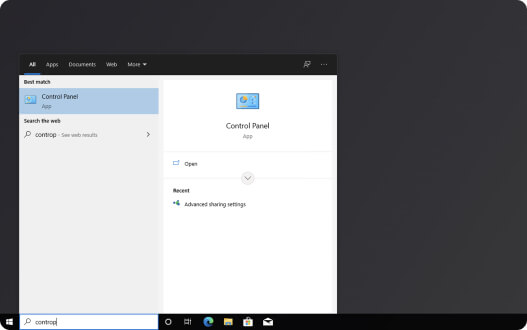
Vyberte položku Sieť a internet.
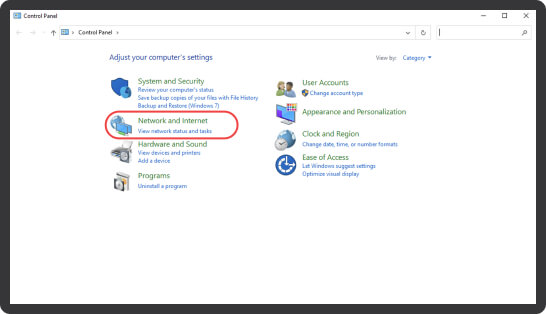
Kliknite na položku Centrum sietí a zdieľania.
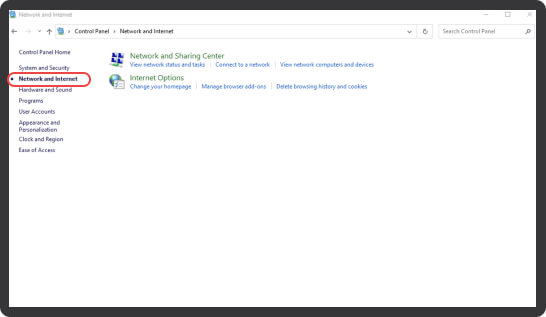
Na ľavom paneli vyberte položku Change Adapter Settings (Zmeniť nastavenia adaptéra).
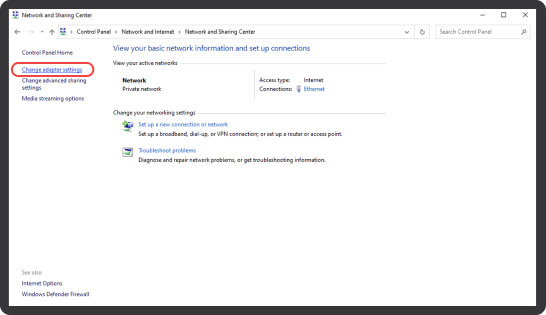
Kliknite na sieť Wi-Fi, ku ktorej ste pripojení.
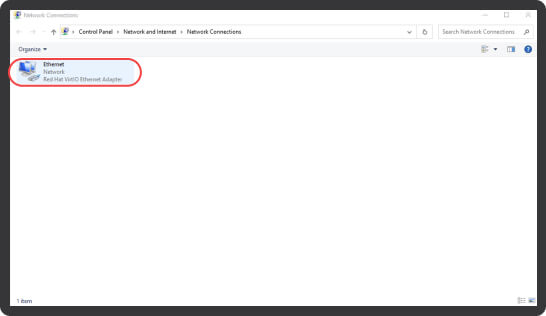
Na paneli možností vyberte položku Change settings of this connection (Zmeniť nastavenia tohto pripojenia). Ak je táto možnosť skrytá, kliknite na ikonu šachovnice.
Prípadne kliknite pravým tlačidlom myši na ikonu pripojenia a vyberte položku Vlastnosti.
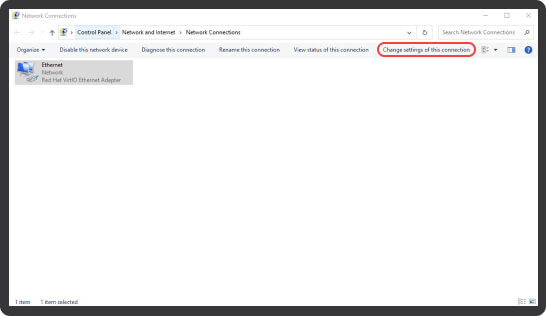
Vyberte možnosť Internet Protocol Version 4 (TCP/IPv4) (Internetový protokol verzie 4).
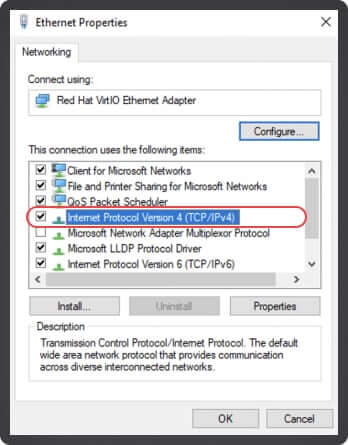
Kliknite na tlačidlo Vlastnosti.
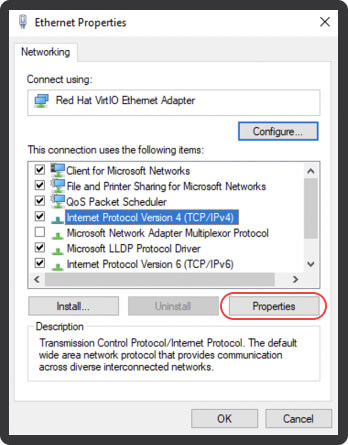
Vyberte možnosť Use the following DNS server addresses (Použiť nasledujúce adresy DNS serverov).
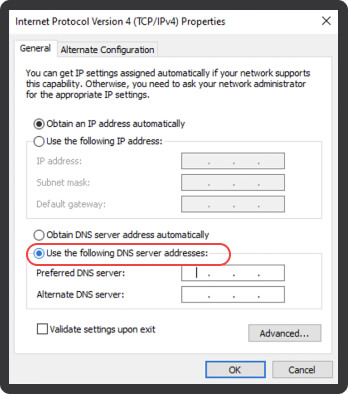
Zadajte adresy jedného z nižšie uvedených serverov ako preferovaný DNS server a alternatívny DNS server.
Predvolené servery
AdGuard DNS bude blokovať reklamy a sledovače.
94.140.14.14
94.140.15.15
Nefiltrujúce servery
AdGuard DNS nebude blokovať reklamy, sledovače ani žiadne iné DNS dopyty.
94.140.14.140
94.140.14.141
Servery na ochranu rodiny
AdGuard DNS bude blokovať reklamy, sledovače, obsah pre dospelých a podľa možnosti povolí bezpečné vyhľadávanie a bezpečný režim.
94.140.14.15
94.140.15.16
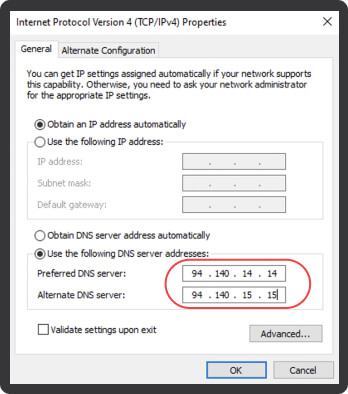
Kliknite na tlačidlo OK.
Vyberte položku Internet Protocol Version 6 (TCP/IPv6) a kliknite na tlačidlo Properties (Vlastnosti).
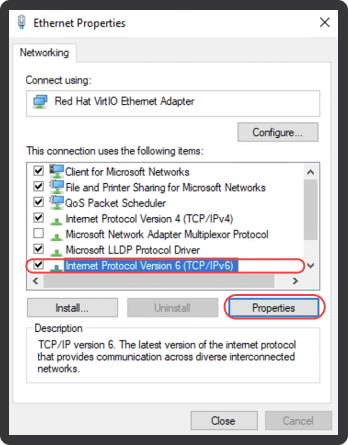
Vyberte možnosť Use the following DNS server addresses (Použiť nasledujúce adresy DNS serverov).
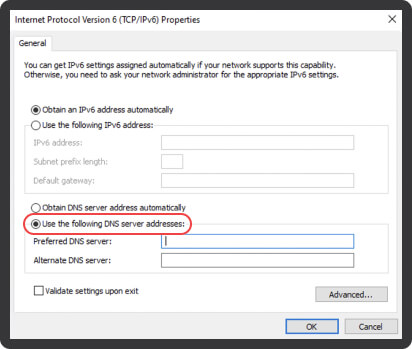
Zadajte adresy jedného z nižšie uvedených serverov ako preferovaný DNS server a alternatívny DNS server.
Predvolené servery
AdGuard DNS bude blokovať reklamy a sledovače.
2a10:50c0::ad1:ff
2a10:50c0::ad2:ff
Nefiltrujúce servery
AdGuard DNS nebude blokovať reklamy, sledovače ani žiadne iné DNS dopyty.
2a10:50c0::1:ff
2a10:50c0::2:ff
Servery na ochranu rodiny
AdGuard DNS bude blokovať reklamy, sledovače, obsah pre dospelých a podľa možnosti povolí bezpečné vyhľadávanie a bezpečný režim.
2a10:50c0::bad1:ff
2a10:50c0::bad2:ff
Kliknite na tlačidlo OK.
Kliknite na tlačidlo Zavrieť.
Pre macOS Sequoia 15.5 alebo novší
Vyberte DNS server podľa svojich preferencií a stlačením tlačidla stiahnite konfiguračný profil.
Tvorba profilu
Vygenerujte konfiguračný profil pre iOS/macOS, ktorý bude natívne využívať AdGuard DNS.
1. Vyberte DNS server a typ šifrovania.
2. Vypnite AdGuard DNS pre nižšie uvedené Wi-Fi siete.
3. Vypnite AdGuard DNS pre nižšie uvedené domény (a ich subdomény).
Vyberte menu Apple → Nastavenia systému.
V bočnom paneli kliknite na položku Stiahnutý profil a dvojitým kliknutím na profil ho nainštalujte.

Zadajte heslo správcu a kliknite na tlačidlo OK.
Všetko hotové! Vaše zariadenie je úspešne pripojené k AdGuard DNS.
Pre macOS Ventura a macOS Sequoia 15.4
Vyberte DNS server podľa svojich preferencií a stlačením tlačidla stiahnite konfiguračný profil.
Tvorba profilu
Vygenerujte konfiguračný profil pre iOS/macOS, ktorý bude natívne využívať AdGuard DNS.
1. Vyberte DNS server a typ šifrovania.
2. Vypnite AdGuard DNS pre nižšie uvedené Wi-Fi siete.
3. Vypnite AdGuard DNS pre nižšie uvedené domény (a ich subdomény).
Vyberte menu Apple → Systémové nastavenia, kliknite na Súkromie a bezpečnosť v bočnom paneli a potom kliknite na Profily napravo (možno budete musieť posunúť nadol).

V časti Prevzaté dvakrát kliknite na profil, aby ste ho nainštalovali.

Zadajte heslo správcu a kliknite na tlačidlo OK.
Všetko hotové! Vaše zariadenie je úspešne pripojené k AdGuard DNS.
Pre macOS Big Sur a macOS Monterey
Vyberte DNS server podľa svojich preferencií a stlačením tlačidla stiahnite konfiguračný profil.
Tvorba profilu
Vygenerujte konfiguračný profil pre iOS/macOS, ktorý bude natívne využívať AdGuard DNS.
1. Vyberte DNS server a typ šifrovania.
2. Vypnite AdGuard DNS pre nižšie uvedené Wi-Fi siete.
3. Vypnite AdGuard DNS pre nižšie uvedené domény (a ich subdomény).
Otvorte na svojom zariadení Nastavenia aplikácie.
Vyberte položku Profily.

Vyberte stiahnutý profil AdGuard DNS a kliknite na tlačidlo Inštalovať.

Všetko hotové! Vaše zariadenie je úspešne pripojené k AdGuard DNS.
AdGuard Home
Vyskúšajte AdGuard Home, výkonný nástroj na blokovanie reklám a sledovačov a správu Vašej domácej siete. Po nainštalovaní a nakonfigurovaní chráni AdGuard Home VŠETKY zariadenia pripojené k Vašej domácej sieti Wi-Fi bez potreby akéhokoľvek klientského softvéru.
Ďalšie informácie nájdete v našom úložisku GitHub.
Ubuntu
Otvorte nastavenia systému alebo systému v závislosti od Vašej verzie.
Vyberte Wi-Fi pre bezdrôtové pripojenia alebo Sieť pre káblové pripojenia a kliknite na ozubené koliesko vedľa požadovaného pripojenia.
Vyberte IPv4.
Zadajte adresy jedného z DNS serverov uvedených nižšie.
Predvolené servery
AdGuard DNS bude blokovať reklamy a sledovače.
94.140.14.14
94.140.15.15
Servery bez filtrácie
AdGuard DNS nebude blokovať reklamy, sledovače ani žiadne iné DNS dopyty.
94.140.14.140
94.140.14.141
Servery na ochranu rodiny
AdGuard DNS zablokuje reklamy, sledovače, obsah pre dospelých a povolí bezpečné vyhľadávanie a bezpečný režim, ak je to možné.
94.140.14.15
94.140.15.16
Vypnite automatický prepínač vedľa poľa DNS.
Kliknite na tlačidlo Použiť.
Vyberte IPv6.
– Zadajte adresy jedného z DNS serverov nižšie.
Predvolené servery
AdGuard DNS bude blokovať reklamy a sledovače.
2a10:50c0::ad1:ff
2a10:50c0::ad2:ff
Servery bez filtrovania
AdGuard DNS nebude blokovať reklamy, sledovače ani žiadne iné DNS dopyty.
2a10:50c0::1:ff
2a10:50c0::2:ff
Servery na ochranu rodiny
AdGuard DNS zablokuje reklamy, sledovače, obsah pre dospelých a povolí bezpečné vyhľadávanie a bezpečný režim, ak je to možné.
2a10:50c0::bad1:ff
2a10:50c0::bad2:ff
Vypnite automatický prepínač vedľa poľa DNS.
Kliknite na tlačidlo Použiť.
Reštartujte sieť, aby ste použili zmeny.
Debian
Otvorte terminál.
Do príkazového riadku zadajte:
Zadajte heslo root.
Do príkazového riadku zadajte:
Po otvorení textového editora zadajte adresy jedného z nižšie uvedených serverov.
Predvolené servery
AdGuard DNS bude blokovať reklamy a trackery.
IPv4:
94.140.14.14
94.140.15.15
IPv6:
2a10:50c0::ad1:ff
2a10:50c0::ad2:ff
Servery bez filtrácie
AdGuard DNS nebude blokovať reklamy, trackery ani žiadne iné DNS dopyty.
IPv4:
94.140.14.140
94.140.14.141
IPv6:
2a10:50c0::1:ff
2a10:50c0::2:ff
Servery na ochranu rodiny
AdGuard DNS bude blokovať reklamy, sledovacie programy, obsah pre dospelých a podľa možnosti povolí bezpečné vyhľadávanie a bezpečný režim.
IPv4:
94.140.14.15
94.140.15.16
IPv6:
2a10:50c0::bad1:ff
2a10:50c0::bad2:ff
Stlačením klávesovej skratky Ctrl+O uložte súbor.
Stlačte kláves Enter.
Stlačením klávesovej skratky Ctrl+X ukončite prácu s editorom.
Do príkazového riadku zadajte:
/etc/init.d/networking restartStlačte kláves Enter.
Zatvorte terminál.
Otvorte nastavenia smerovača. Zvyčajne sa k nim dostanete cez prehliadač. Pozrite si modely smerovačov nižšie, kde nájdete možné adresy.
Smerovače Linksys a Asus: http://192.168.1.1
Smerovače D-Link: http://192.168.0.1
Smerovače Ubiquiti: http://unifi.ubnt.com
Zadajte heslo smerovača.
Poznámka: uistite sa, že ste si heslo smerovača zaznamenali na bezpečné miesto. Niektoré modely smerovačov majú špecifické aplikácie na správu hesiel: ak je to váš prípad, aplikácia by už mala byť nainštalovaná v počítači.
Prejdite na nastavenia DNS na stránke správcu smerovača. Nahraďte DNS adresy adresami jedného z nižšie uvedených serverov.
Predvolené servery
AdGuard DNS bude blokovať reklamy a sledovacie programy.
IPv4:
94.140.14.14
94.140.15.15
IPv6:
2a10:50c0::ad1:ff
2a10:50c0::ad2:ff
Servery bez filtrácie
AdGuard DNS nebude blokovať reklamy, sledovače ani iné DNS dopyty.
IPv4:
94.140.14.140
94.140.14.141
IPv6:
2a10:50c0::1:ff
2a10:50c0::2:ff
Servery na ochranu rodiny
AdGuard DNS bude blokovať reklamy, sledovacie programy, obsah pre dospelých a podľa možnosti povolí bezpečné vyhľadávanie a bezpečný režim.
IPv4:
94.140.14.15
94.140.15.16
IPv6:
2a10:50c0::bad1:ff
2a10:50c0::bad2:ff
Uložte zmeny.
PS4
Prejdite do Nastavenia → Sieť.
Vyberte položku Nastaviť internetové pripojenie.
Vyberte možnosť Použiť Wi-Fi alebo Použiť kábel LAN v závislosti od Bášho sieťového pripojenia.
Vyberte možnosť Vlastné.
Nastavte Nastavenia adresy IP na Automatické.
Nastavte názov hostiteľa DHCP na Nešpecifikovať.
Nastavte nastavenia DNS na Manuálne.
Zmeňte DNS adresy na adresy jedného zo serverov nižšie.
Predvolené servery
AdGuard DNS bude blokovať reklamy a sledovače.
94.140.14.14
94.140.15.15
Nefiltrujúce servery
AdGuard DNS nebude blokovať reklamy, sledovače ani žiadne iné požiadavky DNS.
94.140.14.140
94.140.14.141
Servery na ochranu rodiny
AdGuard DNS zablokuje reklamy, sledovače, obsah pre dospelých a povolí bezpečné vyhľadávanie a bezpečný režim, ak je to možné.
94.140.14.15
94.140.15.16
Ak Vaša herná konzola podporuje adresy IPv6, pridajte ich tiež.
Predvolené servery
AdGuard DNS bude blokovať reklamy a sledovače.
2a10:50c0::ad1:ff
2a10:50c0::ad2:ff
Servery bez filtrácie
AdGuard DNS nebude blokovať reklamy, sledovače ani žiadne iné DNS dopyty.
2a10:50c0::1:ff
2a10:50c0::2:ff
Servery na ochranu rodiny
AdGuard DNS zablokuje reklamy, sledovače, obsah pre dospelých a povolí bezpečné vyhľadávanie a bezpečný režim, ak je to možné.
2a10:50c0::bad1:ff
2a10:50c0::bad2:ff
Nastavte Nastavenia MTU na Automaticky.
Nastavte proxy server na Nepoužívať.
PS5
Zapnite konzolu PS5 a prihláste sa do svojho konta.
Na domovskej obrazovke systému PS5 vyberte ikonu Nastavenia (ikona ozubeného kolesa), ktorá sa nachádza v pravom hornom rohu obrazovky.
V ponuke Nastavenia vyberte položku Sieť.
V časti Sieť vyberte položku Nastavenia.
Vyberte svoju sieť a vyberte položku Nastaviť internetové pripojenie.
Vyberte položku Vlastné a potom vyberte položku Nastavenia DNS.
Vyberte možnosť Manual (Manuálne) a potom zadajte adresu primárneho servera DNS:
Predvolené servery
AdGuard DNS bude blokovať reklamy a sledovacie programy.
94.140.14.14
94.140.15.15
Servery bez filtrácie
AdGuard DNS nebude blokovať reklamy, sledovače ani žiadne iné DNS dopyty.
94.140.14.140
94.140.14.141
Servery na ochranu rodiny
AdGuard DNS bude blokovať reklamy, trackery a obsah pre dospelých a podľa možnosti povolí bezpečné vyhľadávanie a bezpečný režim.
94.140.14.15
94.140.15.16
(voliteľné) Zadajte adresu sekundárneho servera DNS. Ide o záložný server DNS, ktorý Váš PS5 použije, ak primárny server DNS nebude dostupný:
Predvolené servery
AdGuard DNS bude blokovať reklamy a sledovacie programy.
94.140.14.14
94.140.15.15
Servery bez filtrácie
AdGuard DNS nebude blokovať reklamy, trackery ani žiadne iné DNS dopyty.
94.140.14.140
94.140.14.141
Servery na ochranu rodiny
AdGuard DNS bude blokovať reklamy, trackery a obsah pre dospelých a podľa možnosti povolí bezpečné vyhľadávanie a bezpečný režim.
94.140.14.15
94.140.15.16
Ak vaša konzola podporuje IPv6, pridajte ich tiež.
Predvolené servery
AdGuard DNS bude blokovať reklamy a sledovacie programy.
2a10:50c0::ad1:ff
2a10:50c0::ad2:ff
Servery bez filtrácie
AdGuard DNS nebude blokovať reklamy, trackery ani žiadne iné DNS dopyty.
2a10:50c0::1:ff
2a10:50c0::2:ff
Servery na ochranu rodiny
AdGuard DNS bude blokovať reklamy, trackery a obsah pre dospelých a podľa možnosti povolí bezpečné vyhľadávanie a bezpečný režim.
2a10:50c0::bad1:ff
2a10:50c0::bad2:ff
Ak chcete pokračovať, vyberte položku Next (Ďalej).
Na ďalšej obrazovke vyberte možnosť Automaticky pre nastavenie MTU.
Na obrazovke Proxy server vyberte možnosť Nepoužívať.
Vyberte možnosť Test Internet Connection (Testovať internetové pripojenie), aby ste otestovali nové nastavenia DNS.
Po dokončení testu a zobrazení položky Internetové pripojenie: Úspešne, výberom možnosti Potvrdiť uložte svoje nastavenia.
Reštartujte konzolu PS5, aby sa zmeny použili.
Xbox
Stlačením tlačidla Xbox na ovládači otvorte sprievodcu.
Vyberte položku Profil a systém → Nastavenia → Všeobecné → Nastavenia siete.
V možnostiach obrazovky Sieť prejdite na položku Rozšírené nastavenia → Nastavenia DNS.
Vyberte položku Manuálne.
Zmeňte DNS adresy na adresy jedného z nižšie uvedených serverov.
Predvolené servery
AdGuard DNS bude blokovať reklamy a sledovacie programy.
94.140.14.14
94.140.15.15
Servery bez filtrácie
AdGuard DNS nebude blokovať reklamy, sledovače ani žiadne iné DNS dopyty.
94.140.14.140
94.140.14.141
Servery na ochranu rodiny
AdGuard DNS bude blokovať reklamy, trackery, obsah pre dospelých a podľa možnosti povolí bezpečné vyhľadávanie a bezpečný režim.
94.140.14.15
94.140.15.16
Ak Vaša herná konzola podporuje adresy IPv6, pridajte ich tiež.
Predvolené servery
AdGuard DNS bude blokovať reklamy a sledovacie programy.
2a10:50c0::ad1:ff
2a10:50c0::ad2:ff
Servery bez filtrácie
AdGuard DNS nebude blokovať reklamy, trackery ani žiadne iné DNS dopyty.
2a10:50c0::1:ff
2a10:50c0::2:ff
Servery na ochranu rodiny
AdGuard DNS bude blokovať reklamy, trackery, obsah pre dospelých a podľa možnosti povolí bezpečné vyhľadávanie a bezpečný režim.
2a10:50c0::bad1:ff
2a10:50c0::bad2:ff
Stlačením tlačidla B potvrďte zmeny a opustite ponuku.
Nintendo 3DS
Platí pre: New Nintendo 3DS, New Nintendo 3DS XL, New Nintendo 2DS XL, Nintendo 3DS, Nintendo 3DS XL a Nintendo 2DS.
V ponuke Domov vyberte položku Nastavenia systému.
Prejdite do Nastavenia internetu → Nastavenia pripojenia.
Vyberte súbor pripojenia a potom vyberte možnosť Zmeniť nastavenia.
Vyberte DNS a potom vyberte Nastaviť.
Nastavte Automatické získavanie DNS na Nie.
Vyberte Podrobné nastavenie a potom Primárny DNS. Ak chcete odstrániť existujúci DNS, podržte stlačenú šípku doľava.
Zadajte adresu jedného zo serverov nižšie. Výberom OK sa vrátite na obrazovku DNS. Podobne zadajte Sekundárny DNS.
Predvolené servery
AdGuard DNS bude blokovať reklamy a sledovače.
94.140.14.14
94.140.15.15
Servery bez filtrácie
AdGuard DNS nebude blokovať reklamy, sledovače ani žiadne iné požiadavky DNS.
94.140.14.140
94.140.14.141
Servery na ochranu rodiny
AdGuard DNS zablokuje reklamy, sledovače, obsah pre dospelých a povolí bezpečné vyhľadávanie a bezpečný režim, ak je to možné.
94.140.14.15
94.140.15.16
Stlačte tlačidlo Uložiť a potom tlačidlo OK.
Nintendo Switch
– Zapnite konzolu Nintendo Switch a prejdite do ponuky Domov.
Prejdite do Nastavenia systému → Internet.
Vyberte sieť Wi-Fi, pre ktorú chcete zmeniť nastavenia DNS.
Kliknite na položku Zmeniť nastavenia pre vybratú sieť Wi-Fi.
Posuňte zobrazenie nadol a vyberte položku Nastavenia DNS.
Vyberte možnosť Manuálne a potom zadajte adresu primárneho DNS servera.
Predvolené servery
AdGuard DNS bude blokovať reklamy a sledovače.
94.140.14.14
94.140.15.15
Servery bez filtrácie
AdGuard DNS nebude blokovať reklamy, sledovače ani žiadne iné požiadavky DNS.
94.140.14.140
94.140.14.141
Servery na ochranu rodiny
AdGuard DNS zablokuje reklamy, sledovače a obsah pre dospelých a povolí bezpečné vyhľadávanie a bezpečný režim, ak je to možné.
94.140.14.15
94.140.15.16
(Voliteľné) Zadajte adresu sekundárneho servera DNS. Toto je záložný DNS server, ktorý Váš Nintendo Switch použije, ak primárny DNS server nie je dostupný.
Predvolené servery
AdGuard DNS bude blokovať reklamy a sledovače.
94.140.14.14
94.140.15.15
Servery bez filtrácie
AdGuard DNS nebude blokovať reklamy, sledovače ani žiadne iné DNS dopyty.
94.140.14.140
94.140.14.141
Servery na ochranu rodiny
AdGuard DNS zablokuje reklamy, sledovače a obsah pre dospelých a povolí bezpečné vyhľadávanie a bezpečný režim, ak je to možné.
94.140.14.15
94.140.15.16
Výberom položky Uložiť uložíte nastavenia DNS.
Ak chcete použiť zmeny, znova sa pripojte k sieti Wi-Fi.
Steam Deck
Otvorte nastavenia Steam Deck kliknutím na ikonu ozubeného kolieska v pravom hornom rohu obrazovky.
Kliknite na položku Sieť.
– Kliknite na ikonu ozubeného kolieska vedľa sieťového pripojenia, ktoré chcete nakonfigurovať.
– Vyberte IPv4 alebo IPv6 v závislosti od typu siete, ktorú používate.
Vyberte len automatické (DHCP) adresy alebo Automaticky (DHCP).
– Do poľa Servery DNS zadajte jednu z nasledujúcich IP adries.
Predvolené servery
AdGuard DNS bude blokovať reklamy a sledovače.
94.140.14.14
94.140.15.15
Servery bez filtrácie
AdGuard DNS nebude blokovať reklamy, sledovače ani žiadne iné DNS dopyty.
94.140.14.140
94.140.14.141
Servery na ochranu rodiny
AdGuard DNS zablokuje reklamy, sledovače a obsah pre dospelých a povolí bezpečné vyhľadávanie a bezpečný režim, ak je to možné.
94.140.14.15
94.140.15.16
Ak vaša konzola podporuje IPv6, pridajte ich tiež.
Predvolené servery
AdGuard DNS bude blokovať reklamy a sledovače.
2a10:50c0::ad1:ff
2a10:50c0::ad2:ff
Servery bez filtrácie
AdGuard DNS nebude blokovať reklamy, sledovače ani žiadne iné DNS dopyty.
2a10:50c0::1:ff
2a10:50c0::2:ff
Servery na ochranu rodiny
AdGuard DNS zablokuje reklamy, sledovače a obsah pre dospelých a povolí bezpečné vyhľadávanie a bezpečný režim, ak je to možné.
2a10:50c0::bad1:ff
2a10:50c0::bad2:ff
Uložte zmeny.
Samsung Smart TV
Otvorte Nastavenia → Sieť.
Vyberte položku Stav siete → Nastavenia IP.
Kliknite na položku Nastavenie DNS a potom z rozbaľovacej ponuky vyberte možnosť Zadať manuálne.
Do poľa DNS server zadajte jednu z nasledujúcich adries DNS servera.
Predvolené servery
AdGuard DNS bude blokovať reklamy a sledovače.
94.140.14.14
94.140.15.15
Servery bez filtrovania
AdGuard DNS nebude blokovať reklamy, sledovače ani žiadne iné DNS dopyty.
94.140.14.140
94.140.14.141
Servery na ochranu rodiny
AdGuard DNS bude blokovať reklamy, sledovače a obsah pre dospelých a tam, kde je to možné, povolí bezpečné vyhľadávanie a bezpečný režim.
94.140.14.15
94.140.15.16
Uložte zmeny a reštartujte televízor Samsung.
LG
Otvorte Nastavenia → Všetky nastavenia.
Kliknite na položku Sieť a vyberte sieť Wi-Fi.
Otvorte Rozšírené nastavenia Wi-Fi a kliknite na Upraviť.
Zrušte začiarknutie políčka Nastaviť automaticky.
Do poľa DNS server zadajte jednu z nasledujúcich adries DNS servera.
Predvolené servery
AdGuard DNS bude blokovať reklamy a sledovače.
94.140.14.14
94.140.15.15
Nefiltrujúce servery
AdGuard DNS nebude blokovať reklamy, sledovače ani žiadne iné požiadavky DNS.
94.140.14.140
94.140.14.141
Servery na ochranu rodiny
AdGuard DNS bude blokovať reklamy, sledovače a obsah pre dospelých a tam, kde je to možné, povolí bezpečné vyhľadávanie a bezpečný režim.
94.140.14.15
94.140.15.16
Kliknutím na tlačidlo Pripojiť uložíte zmeny.
Android TV
Otvorte Nastavenia → Sieť a internet.
Vyberte sieť Wi-Fi alebo káblové pripojenie.
Zapíšte si IP adresu svojho zariadenia. Nájdete ho pod IP adresou.
Prejdite nadol na položku Nastavenia IP a vyberte možnosť Statické.
Zadajte IP adresu svojho zariadenia.
Do poľa Brána zadajte IP adresu smerovača. Zvyčajne ju nájdete v nastaveniach smerovača alebo kontaktovaním poskytovateľa internetových služieb.
Pre dĺžku sieťovej predpony zadajte:
24Pre DNS 1 zadajte adresu primárneho DNS servera.
Predvolené servery
AdGuard DNS bude blokovať reklamy a sledovače.
94.140.14.14
94.140.15.15
Servery bez filtrovania
AdGuard DNS nebude blokovať reklamy, sledovače ani žiadne iné DNS dopyty.
94.140.14.140
94.140.14.141
Servery na ochranu rodiny
AdGuard DNS bude blokovať reklamy, sledovače a obsah pre dospelých a tam, kde je to možné, povolí bezpečné vyhľadávanie a bezpečný režim.
94.140.14.15
94.140.15.16
Pre DNS 2 zadajte adresu sekundárneho DNS servera. Toto je záložný DNS server, ktorý Váš Android TV box použije, ak primárny DNS server nie je k dispozícii.
Predvolené servery
AdGuard DNS bude blokovať reklamy a sledovače.
94.140.14.14
94.140.15.15
Servery bez filtrovania
AdGuard DNS nebude blokovať reklamy, sledovače ani žiadne iné DNS dopyty.
94.140.14.140
94.140.14.141
Servery na ochranu rodiny
AdGuard DNS bude blokovať reklamy, sledovače a obsah pre dospelých a tam, kde je to možné, povolí bezpečné vyhľadávanie a bezpečný režim.
94.140.14.15
94.140.15.16
Uložte zmeny.
Apple TV
Otvorte Nastavenia → Sieť.
Vyberte sieť Wi-Fi alebo káblové pripojenie.
Kliknite na Konfigurovať DNS a vyberte Manuálne.
Zadajte jednu z nasledujúcich adries DNS servera.
Predvolené servery
AdGuard DNS bude blokovať reklamy a sledovače.
94.140.14.14
94.140.15.15
Servery bez filtrovania
AdGuard DNS nebude blokovať reklamy, sledovače ani žiadne iné DNS dopyty.
94.140.14.140
94.140.14.141
Servery na ochranu rodiny
AdGuard DNS bude blokovať reklamy, sledovače a obsah pre dospelých a tam, kde je to možné, povolí bezpečné vyhľadávanie a bezpečný režim.
94.140.14.15
94.140.15.16
Kliknite na Hotovo.
Fire TV
Otvorte Nastavenia → My Fire TV → Informácie → Sieť.
Zapíšte si IP adresu, bránu a masku podsiete.
Vráťte sa do Nastavenia a kliknite na Sieť.
Vyberte svoju sieť a kliknite na tlačidlo ponuky diaľkového ovládača (☰), aby ste ju zabudli.
Znova vyberte sieť a zadajte svoje heslo. Namiesto kliknutia na Pripojiť kliknite na Rozšírené.
Zadajte zapísanú IP adresu a bránu.
V prípade masky podsiete, ak je vaša maska podsiete 255.255.255.0, zadajte:
24 ak je maska podsiete 255.255.255.255: 32V prípade DNS 1 zadajte adresu primárneho DNS servera.
Predvolené servery
AdGuard DNS bude blokovať reklamy a sledovače.
94.140.14.14
94.140.15.15
Servery bez filtrovania
AdGuard DNS nebude blokovať reklamy, sledovače ani žiadne iné DNS dopyty.
94.140.14.140
94.140.14.141
Servery na ochranu rodiny
AdGuard DNS bude blokovať reklamy, sledovače a obsah pre dospelých a tam, kde je to možné, povolí bezpečné vyhľadávanie a bezpečný režim.
94.140.14.15
94.140.15.16
Pre DNS 2 zadajte adresu sekundárneho DNS servera. Toto je záložný DNS server, ktorý Váš Fire TV použije, ak primárny DNS server nie je dostupný.
Predvolené servery
AdGuard DNS bude blokovať reklamy a sledovače.
94.140.14.14
94.140.15.15
Servery bez filtrovania
AdGuard DNS nebude blokovať reklamy, sledovače ani žiadne iné DNS dopyty.
94.140.14.140
94.140.14.141
Servery na ochranu rodiny
AdGuard DNS bude blokovať reklamy, sledovače a obsah pre dospelých a tam, kde je to možné, povolí bezpečné vyhľadávanie a bezpečný režim.
94.140.14.15
94.140.15.16
Uložte zmeny.
Adresy našich serverov
Ak už viete, ako nastaviť DNS na Vašom zariadení, použite tieto adresy
DNS-over-HTTPS
Predvolený server
AdGuard DNS bude blokovať reklamy a sledovače.
Nefiltrujúci server
AdGuard DNS nebude blokovať reklamy, sledovače ani žiadne iné DNS dopyty.
Server na ochranu rodiny
AdGuard DNS bude blokovať reklamy, sledovače, obsah pre dospelých a povolí Bezpečné vyhľadávanie a Núdzový režim, kde je možné.
DNS-over-TLS
Predvolený server
AdGuard DNS zablokuje reklamy a sledovacie programy.
tls://dns.adguard-dns.com
Server bez filtrovania
AdGuard DNS nebude blokovať reklamy, sledovače ani žiadne iné DNS dopyty.
tls://unfiltered.adguard-dns.com
Server na ochranu rodiny
AdGuard DNS bude blokovať reklamy, trackery, obsah pre dospelých a podľa možnosti povolí bezpečné vyhľadávanie a bezpečný režim.
tls://family.adguard-dns.com
DNS-over-QUIC
Predvolený server
AdGuard DNS bude blokovať reklamy a sledovače.
quic://dns.adguard-dns.com
Nefiltrujúci server
AdGuard DNS nebude blokovať reklamy, sledovače ani žiadne iné DNS dopyty.
quic://unfiltered.adguard-dns.com
Server na ochranu rodiny
AdGuard DNS bude blokovať reklamy, sledovače, obsah pre dospelých a povolí Bezpečné vyhľadávanie a Núdzový režim, kde je možné.
quic://family.adguard-dns.com
DNSCrypt
Predvolený server
AdGuard DNS bude blokovať reklamy a sledovače.
sdns://AQMAAAAAAAAAETk0LjE0MC4xNC4xNDo1NDQzINErR_JS3PLCu_iZEIbq95zkSV2LFsigxDIuUso_OQhzIjIuZG5zY3J5cHQuZGVmYXVsdC5uczEuYWRndWFyZC5jb20
Nefiltrujúci server
AdGuard DNS nebude blokovať reklamy, sledovače ani žiadne iné DNS dopyty.
sdns://AQMAAAAAAAAAEjk0LjE0MC4xNC4xNDA6NTQ0MyC16ETWuDo-PhJo62gfvqcN48X6aNvWiBQdvy7AZrLa-iUyLmRuc2NyeXB0LnVuZmlsdGVyZWQubnMxLmFkZ3VhcmQuY29t
Server na ochranu rodiny
AdGuard DNS bude blokovať reklamy, sledovače, obsah pre dospelých a povolí Bezpečné vyhľadávanie a Núdzový režim, kde je možné.
sdns://AQMAAAAAAAAAETk0LjE0MC4xNC4xNTo1NDQzILgxXdexS27jIKRw3C7Wsao5jMnlhvhdRUXWuMm1AFq6ITIuZG5zY3J5cHQuZmFtaWx5Lm5zMS5hZGd1YXJkLmNvbQ
Obyčajné DNS
Predvolené servery
AdGuard DNS bude blokovať reklamy a sledovače.
IPv4:
94.140.14.14
94.140.15.15
IPv6:
2a10:50c0::ad1:ff
2a10:50c0::ad2:ff
Nefiltrujúce servery
AdGuard DNS nebude blokovať reklamy, sledovače ani žiadne iné požiadavky DNS.
IPv4:
94.140.14.140
94.140.14.141
IPv6:
2a10:50c0::1:ff
2a10:50c0::2:ff
Servery na ochranu rodiny
AdGuard DNS bude blokovať reklamy, sledovače, obsah pre dospelých a tam, kde je to možné, povolí bezpečné vyhľadávanie a bezpečný režim.
IPv4:
94.140.14.15
94.140.15.16
IPv6:
2a10:50c0::bad1:ff
2a10:50c0::bad2:ff
Vyskúšajte Private AdGuard DNS
Dôveryhodný verejný DNS server je skvelý, ale máte nad ním malú kontrolu a nevidíte, čo a kde blokuje. Private DNS je spôsob, ako mať vlastný firewall na úrovni siete a užívať si úplnú kontrolu nad všetkými svojimi zariadeniami
Skopírované